SAP SD - Criar MM para Visão de Vendas
Um mestre de materiais é criado no sistema SAP SD pelo departamento de materiais. Depois de criado, a pessoa que gerencia o material relacionado a vendas deve estender as visões de vendas.
Usar T-Code: MM01para criar mestre de materiais para diferentes visões. Para verificar as mudanças, useT-Code: MM04
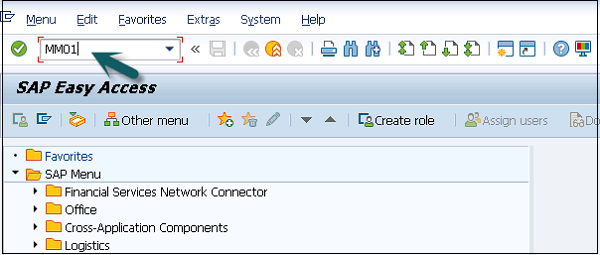
Uma nova janela se abrirá. Insira o Setor da Indústria e o Tipo de Material. Clique em Selecionar visualização (ões).
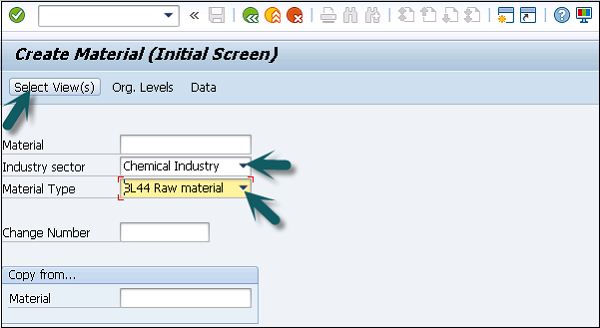
Selecione Sales Org Data 1, Sales Org Data 2, Sales: General / Plant Data e clique na marca de seleção verde abaixo.

Em seguida, uma nova janela será aberta. Insira o centro, a organização de vendas e o canal de distribuição para os quais o material será estendido. Entradas repetidas devem ser feitas para vários materiais com as seleções acima.
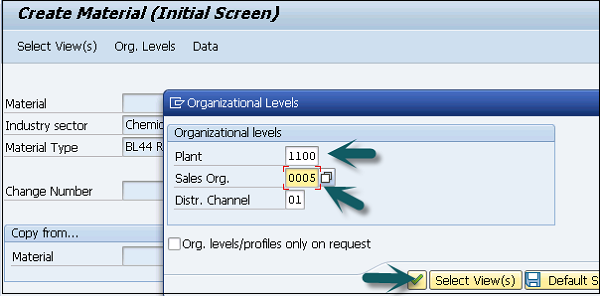
Uma nova janela será aberta, então você pode inserir os seguintes detalhes -
- Detalhes do Material
- Unidade de medida básica
- Division
- Grupo material
- Tax

Em seguida, vá para a guia Sales Org 2. Esta informação é necessária para análise.
Material Statistics Group- O valor deve ser '1' sempre. O valor deste campo com Grupo de estatísticas de clientes mantido no mestre de clientes atualizará o sistema de informação.
Gen Item Category Group and Item Category Group - Geralmente para produtos acabados, o valor NORM será o padrão em ambos os campos.
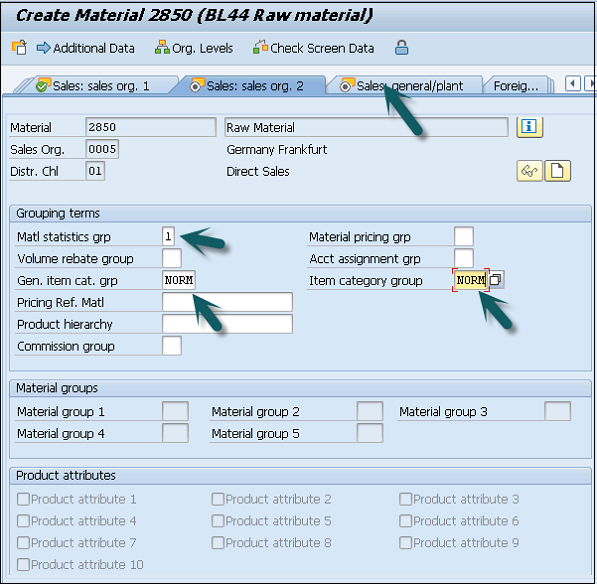
Go to Sales- Guia Geral / Planta. Insira o valor da verificação de disponibilidade, grupo de transporte e grupo de carregamento, SerialNoProfile (gerenciado se a unidade de medida base for discreta, não é necessário aqui) e pressione Enter → Sim
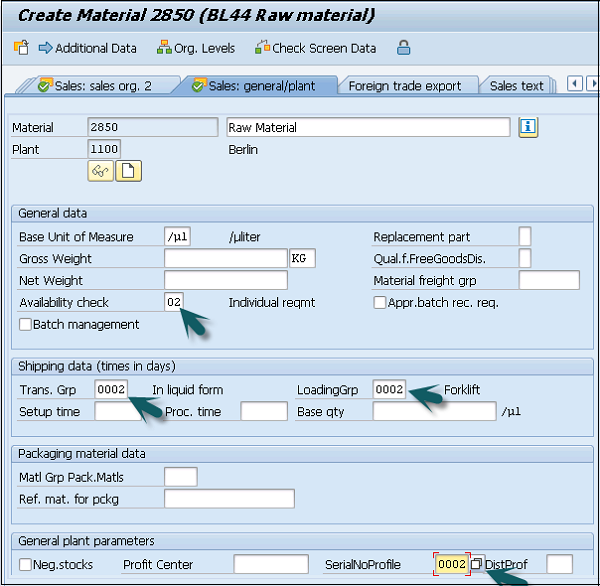
Você receberá uma mensagem de confirmação.
